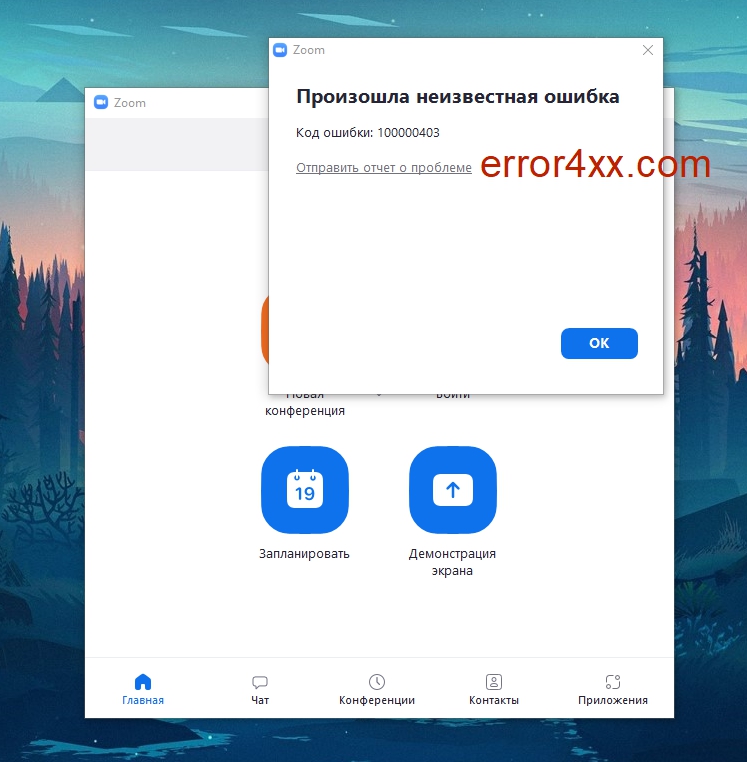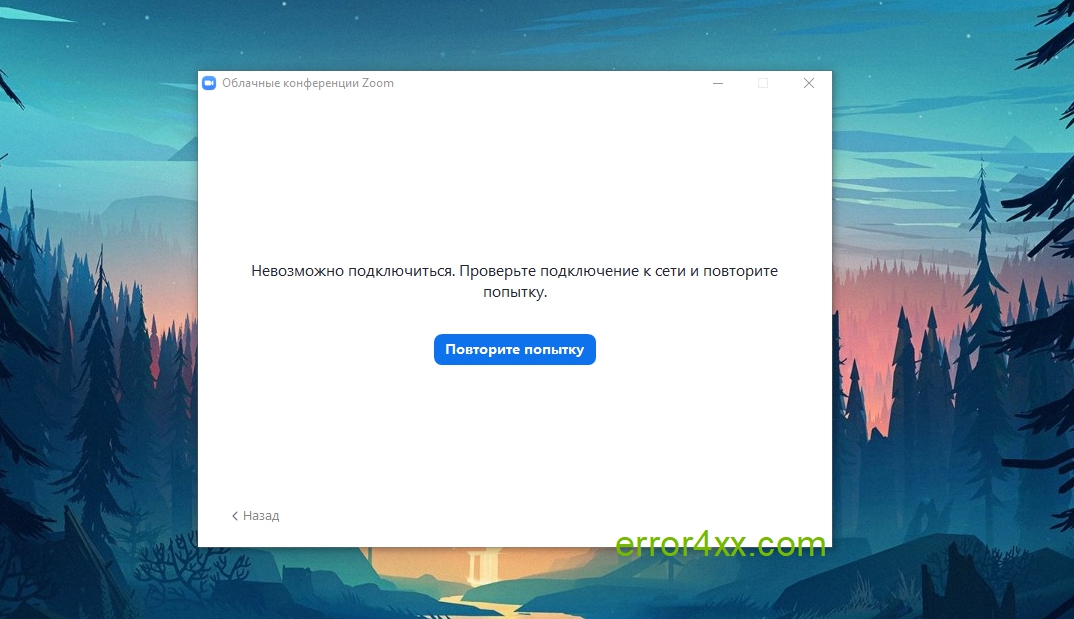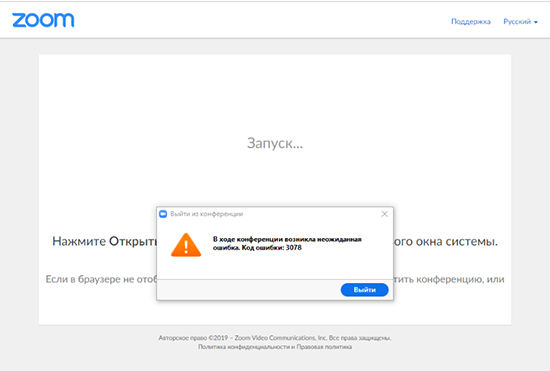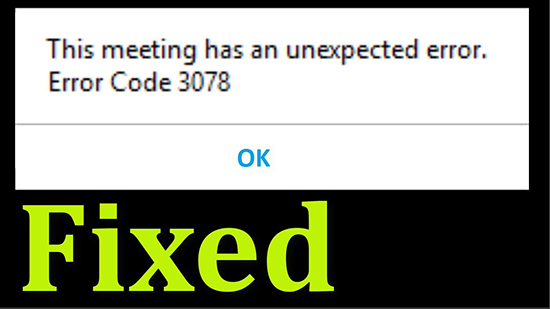Перекоп.ру » Информация » Ошибка 3078 в Zoom в Крыму почему не работает и как исправить 403 код
Содержание
- VPN для подмены IP адреса на незапрещенный в Zoom
- Как выбрать VPN для подмены IP адреса в Крыму
- Настройка VPN для обхода ошибки 3078 в Zoom в Крыму
- Zoom в Крыму с помощью VPN программы для ПК
- Zoom в Крыму с помощью VPN приложения для смартфона
- Zoom в Крыму через внесение адреса VPN в настройки ОС
- Вносим VPN адрес в настройки подключения к сети в Windows
- Вносим VPN адрес в настройки подключения к сети в Android
- Zoom в Крыму через веб-версию с браузерным VPN-расширением
Приехав в Крым и попытавшись зайти в Zoom вы с вероятностью 99% увидите сообщение «Ошибка 3078» — это означает, что ваше устройство (ноутбук, планшет или смартфон) не может подключиться к серверу Zoom из-за того, что ваш крымский IP-адрес находится под блокировкой. Так как Zoom Video Communications, Inc. является американской компанией со штаб-квартирой в Калифорнии, она обязана соблюдать антироссийский режим санкций, который власти США ввели против жителей Крыма и всех кто приезжает на полуостров.
Ошибка 3078 в Zoom в Крыму как раз потому, что Республика входит в черный список территорий и регионов, заблокированных данным сервисом услуг удалённой конференц-связи. И что теперь делать тем, кто приехал на море, но работает на удаленке, или просто хочет пообщаться с родными, близкими или друзьями в Зуме? Ответ напрашивается сам собой — если крымские айпи в блэк-листе, то нужно просто воспользоваться другими айпи, чтобы исправить 403 код блокировки, и ошибка 3078 не мешала подключиться к серверам Zoom.
В этой публикации мы разберем почему не работает Zoom в Крыму и как это исправить, обойдя блокировку 403 кодом, причем для разных устройств и разными способами.
Очевидно в исправлении ошибки 3078 доступа к работе в Zoom нам поможет VPN (аббревиатура от Virtual Private Network, то есть в переводе на русский язык: «виртуальная частная сеть»), то есть инструмент, меняющий наш реальный айпи-адрес, на любой другой, который не заблокирован, то есть не относится к набору IP-адресов крымских интернет-провайдеров, попавших под американские санкции против жителей Крыма.
VPN для подмены IP адреса на незапрещенный в Zoom
И так, в 99,9% Ошибка 3078 в Zoom в Крыму будет из-за того, что все крымские айпи-адреса, назначаемые интернет-провайдерами любому подключающемуся к сети устройству (настолько ПК, ноутбук, планшет или смартфон), находятся в списке заблокированных из-за антикрымских санкций США. Это значит, что Zoom не работает именно из-за этого, и исправить Forbidden 403 код блокировки можно подменив айпи устройства, на котором пользователь запускает приложение видеочата / видеоконференции.
VPN-сервис поможет подменить реальный айпи-адрес на посторонний, находящийся за пределами Крыма и не блокируемый серверами Zoom. Фактически VPN становится посредником, или туннелем, чей айпи-адрес вы используете, работая в интернете, а ваш реальный ip остается не видим сайтам, программам и/или мобильным приложениям, которыми вы пользуетесь через VPN.
Есть несколько вариантов подмены айпи-адреса вашего устройства с помощью VPN-сервисов:
- Отдельная VPN-программа или приложение, устанавливаемые на телефон / планшет / ноутбук / настольный ПК
- Подключение к удаленному VPN-сервису с помощью прописки в настройках операционной системы адреса VPN
- VPN-расширение для браузера (Chrome, Opera, Firefox и др), если вы используете Zoom только в веб-версии
Таким образом вам необходимо первоначально выбрать подходящий VPN сервис, а затем, в зависимости от вашего устройства и предпочитаемой версии ZOOM (через приложение или через браузер), выбрать один из методов, представленных в списке выше.
Как выбрать VPN для подмены IP адреса в Крыму
Сразу стоит отметить, что на текущее время существует множество различных ВПН-сервисов разного уровня скорости и стабильности работы, как платных, так и бесплатных. Бесплатные VPN, скорее всего, будут работать по принципу «ты мне, а я тебе», то есть в момент, когда вы пользуетесь чужим айпи-адресом из какой-либо европейской страны, то «на том конце» кто-то из Европы пользуется вашим крымским айпи-адресом.
Как правило, бесплатные VPN сервисы не отличаются стабильной работой на высокой скорости, что может вызвать проблемы во время видео-конференции в Zoom, но нужно тестировать, так как есть и довольно хорошие бесплатные Virtual Private Networks!
Если надежность связи и скорость работы критично важна, то лучше выбрать проверенный платный VPN, который не подведет вас на важных переговорах или при общении с руководством, когда работая на удаленке вы отправились с семьей в Крым.
Необходимо обратить внимание, что платные VPN сервисы часто дают несколько дней бесплатного тест-драйва для проверки работы сервиса, так что найдя такой вариант, обязательно стоит им воспользоваться в случае, когда вы в Крыму всего лишь на несколько дней!
Zoom в Крыму с помощью VPN программы для ПК
Самым распространенным способом запустить Zoom в Крыму является установка на компьютер VPN программы, среди которых наиболее известны Safer VPN, ZenMate, ExpressVPN, HotSpot Shield и другие.
Изначально необходимо скачать программу для работы с VPN с официального сайта (это безопаснее, чем скачивать с тех или иных файловых хранилищ). После чего нужно выполнять ряд действий:
- запустить файл установки VPN-программы на компьютер;
- открыть программу и зарегистрироваться, указав необходимые данные (логин, пароль, емайл и тд);
- выбрать страну / континент, на айпи которых будет заменен ваш крымский ip-адрес;
- подключиться к VPN, кликнув на кнопку «Connect».
Всё, после этого ваш компьютер виртуально окажется за пределами Крыма и айпи адрес у него окажется никак не связан с крымскими интернет-провайдерами. Теперь запускайте Zoom и проверяйте насколько стабильно работает видео-связь в данном приложении.
Если ошибка 3078 в Zoom не исчезла, то попробуйте сменить в настройка программы страну / континент и переподключиться заново.
Zoom в Крыму с помощью VPN приложения для смартфона
Если у ваш смартфон работает на мобильной операционной системе Android, то вы можете воспользоваться такими приложениями как TunnelBear, Thunder VPN, CyberChost VPN и Turbo VPN. На примере последнего и разберем установку на Android.
- Идем в Google Play и ищем приложение Turbo VPN, после чего жмём “Установить”.
- Запускаем приложение Turbo VPN (соглашаемся с условиями, и затем отказываемся от платной версии).
- Выбираем в правом верхнем углу страну, от которой будет идти подключение (да, большинство стран будет доступны только в платном режиме, но бесплатный тест будет доступен в течение первых 3х суток).
- Подключаемся к выбранной стране, кликнув на иконке с морковкой и подтверждаем выбор.
- После успешного подключения в верхней части экрана смартфона приложение будет выводить активную иконку в виде ключа.
- Теперь пробуем зайти в Zoom и протестировать его работу через включенный VPN.
Чтобы выйти из режима VPN нужно снова перейти в соответствующее приложение и кликнуть на крестик.
Кстати, данное приложение также доступно для айфонов, работающих под операционной системой iOS. Кроме того, на iPhone будут работать такие приложения как VPN Master. VPN Point, Flash VPN, friGate VPN и др.
Zoom в Крыму через внесение адреса VPN в настройки ОС
Если кто-то из ваших знакомых или коллег имеет собственный VPN-сервер (или платный аккаунт) и поделился с вами доступом к нему, то вы можете внести адрес VPN в настройки операционной системы (для Windows и для Android), то есть подключиться к сети непосредственно сквозь Virtual Private Network не устанавливая никакого программного обеспечения на свой гаджет.
Вносим VPN адрес в настройки подключения к сети в Windows
Запускаем Windows, входим входим в свой профиль, после кликаем на Пуск и в открывшемся окне переходим в раздел «Параметры», где в списке настроек выбираем «Сеть и Интернет». Кстати, зайти в этот раздел можно и через системный трей (нижний правый угол экрана) кликнув по иконке «Доступ к интернету» — по клику также откроется страница настроек подключения к интернету.
- В левой части экрана в списке меню выбираем раздел «VPN» после чего кликакем на иконку-плюсик «Добавить VPN-подключение»
- Заполняем поля “Адрес подключения” и “Имя или адрес сервера”. При необходимости заполняем поля «Имя пользователя» и «Пароль» и нажимаем кнопку “Сохранить”.
Теперь достаточно выбрать созданное подключение в текущих подключениях и проверить работу видеосвязи через Zoom.
Вносим VPN адрес в настройки подключения к сети в Android
На примере смартфонов Samsung, работающих на Android, разберем процесс внесения соответствующего адрес VPN в настройки телефона.
- Заходим в настройки, кликнув по иконке в виде шестеренки, там находим раздел «Подключения», в нем в самом низу пункт «Другие настройки» и там в списке пункт «VPN».
- Так как ранее вы не создавали подключения через Virtual Private Network, то список пуст, значит необходимо кликнуть на Action menu (три точки в верхней части экрана) и появится кнопка «Добавить профиль VPN».
- В открывшемся окне вводим имя нового подключения, заполняем поле «Адрес сервера».
- После заполнения всех необходимых полей жмем на кнопку «Сохранить».
Теперь запускаем приложение Zoom на смартфоне — ошибка 3078 должна исчезнуть и теперь можно пользоваться сервисом видео-конференеций в Крыму как из любой другой точки России.
Zoom в Крыму через веб-версию с браузерным VPN-расширением
Если вы пользуетесь только веб-версией ZOOM, то в Крыму вам выскочит ошибка в виде 403 кода на сайте Zoom, чтобы исправить эту проблему вам вполне достаточно будет установить в своем браузере одно из VPN-расширений, которые можно скачать прямо в интерфейсе браузера.
Например, если вы пользуетесь Google Chrome, то можно пойти таким путем:
- Запускаете браузер Chrome, и переходите по ссылке https://chrome.google.com/webstore/category/extensions — на данный момент в каталоге расширений Google Chrome довольно много разных VPN-сервисов, например, TouchVPN, ZenMate, 1clickVPN, Express VPN, Flash VPN и др
- Выбираете подходящие по описанию расширение и кликаете по нему, после чего откроется страница с оценками/рейтингов данного браузерного расширения с кнопкой «Установить», кликаете и в вашем браузере появляется VPN-расширение, позволяющее подменить ваш крымский айпи-адрес и работать в Zoom в Крыму через веб-интерфейс, исправив код 403, блокирующий доступ к сервису видеоконференций!
Обратите внимание, что данный способ выгоден тем, что ваш компьютер по прежнему работает из под крымского айпи, а подменен только ip-адрес, через который ваш браузер Google Chrome подключен к серверам Zoom!
Чтоб удалить новое расширение из браузера вам необходимо кликнуть по кнопке Action menu (три точки в верхней части окна браузера, причем вне зависимости от того в какой операционной системе вы работаете, будь-то Windows или MacOS) — выбирать пункт «Дополнительные инструменты» и раскрывшемся подменю выбираете пункт «Расширения» — откроется страница chrome://extensions/ с формой поиска по установленным браузерным расширениям. На данной странице есть возможность либо отключить расширение, либо совсем его удалить!
С начала пандемии коронавируса и массовым переходом на удаленную работу, компании и учебные учреждения открыли для себя Zoom — сервис для организации видеоконференции до 100 человек. Несмотря на удобство платформы, по нормативным причинам она не доступна в Крыму, но имеющиеся ограничения можно обойти, воспользовавшись VPN.
ТОП 5 VPN для Zoom в Крыму 2023
- Платежи из РФ (UnionPay,Qiwi)
- Скидка до 49%
- Подключение до 5х устройств
- 30 дней возврат денег
- UnionPay,Qiwi,WebMoney
- 30 дней возврат денег
- блокировка рекламы
- до 100+ устройств
- Qiwi, МИР
- Подключение до 100+ устройств
- Цена $39.42 за год
- Все платформы
- Qiwi, WebMoney,Union Pay
- Подключение до 6 устройств
- Надежный и быстрый VPN
- Все платформы
- Гибкие настройки
- Сеть 1го уровня
- 31 дней возврат денег
Что нужно сделать если не работает зум
Поскольку Zoom автоматически блокирует пользователей с крымскими IP-адресами (ошибка 3078), пользователям понадобится:
- Выбрать подходящий ВПН. Для запуска Zoom в Крыму рассматривайте только платные сервисы, например ExpressVPN или NordVPN. В отличие от бесплатных, они обеспечивают стабильную скорость подключения, не хранят поисковую историю пользователей и возвращают деньги за оформленный тариф в течении первых 30 дней.
- Купить подписку и установить VPN. Покупка происходит на официальном сайте на подходящий клиенту срок: от 1 месяца до 1-2 лет. Чем продолжительнее время подписки, тем дешевле ежемесячная плата ($3.33 вместо $11.95).
- Скачать Зум с официального сайта. Рекомендуется установить версию клиента для ПК или смартфона. Веб-клиент работает нестабильно.
Это была короткая версия решения проблемы. Теперь переходим к подробной инструкции.
Express — лучший VPN
Лучшие VPN для Zoom в Крыму
Все крупные ВПН-сервисы без проблем снимают гео-блокировку с Зума в Крыму, однако только лучшие обеспечивают стабильную связь для аудио и видеоконференций.
ExpressVPN
Компания использует физические сервера на базе оперативной памяти, которые при отключении питания безвозвратно удаляют любую информацию о пользователях. Вендор предлагает использовать Зум в Крыму, подключившись к любому из 3000 серверов, расположенных в 94 странах.
| Технические характеристики | Подробная информация |
| Функция Kill Switch | Да |
| Раздельное туннелирование | Да |
| Бесплатный пробный период | 7 дней на Android и iOS |
| Стоимость самого выгодного тарифа | 1 год за $99,95 ($8.32 ежемесячно) |
| Возврат денег в течении 30 дней | Да, за любой тариф |
ExpressVPN
Surfshark
Сервис предлагает подключать неограниченное количество устройств с одного аккаунта, выходить в сеть используя несколько защищенных серверов и блокировать сетевую рекламу с помощью встроенных инструментов. Воспользовавшись Surfshark, пользователь сможет общаться через Зум в Крыму установив фирменный клиент на ПК, смартфоны или браузеры.
| Технические характеристики | Подробная информация |
| Функция Kill Switch | Да |
| Раздельное туннелирование | Да |
| Бесплатный пробный период | 7 дней для смартфонов на Android и iOS |
| Стоимость самого выгодного тарифа | 2 года за $59.76 ($2.49 в месяц) |
| Возврат денег в течении 30 дней | Да, только з тарифный план на 2 года |
Surfshark
NordVPN
Для подключения Зума в Крыму, сервис предлагает сеть из 5100 серверов в 60 странах, высокоскоростной протокол шифрования NordLynx и одновременный доступ в сеть с 6 устройств. Дополнительный уровень конфиденциальности обеспечивает защита от утечек DNS, IP-адресов и подключение через 2 сервера одновременно.
| Технические характеристики | Подробная информация |
| Функция Kill Switch | Да |
| Раздельное туннелирование | Да |
| Бесплатный пробный период | 7 дней, только для смартфонов на Android и iOS |
| Стоимость самого выгодного тарифа | 2 года за $99 ($3.67 ежемесячно) + 3 месяца бесплатно |
| Возврат денег в течении 30 дней | Да, за любую продолжительность подписки |
NordVPN
PureVPN
Провайдер с крупной сетью из 6500 серверов, отсутствием журналов активности и поддержкой всех актуальных платформ. Пользователи Zoom в Крыму также смогут оценить технологию разрыва связи Kill Switch, разнообразие представленных протоколов и поддержку P2P-сетей для обмена данными через торренты.
| Технические характеристики | Подробная информация |
| Функция Kill Switch | Да |
| Раздельное туннелирование | Да |
| Бесплатный пробный период | 7 дней за $0.99 |
| Стоимость самого выгодного тарифа | 2 года за $69.95 ($2.91 в месяц) |
| Возврат денег в течении 30 дней | Возврат в течении 31 дня за любой тариф |
PureVPN
Ivacy
Сервис предлагает: 3500 серверов, раздельное туннелирование, подключение выделенных IP-адресов и свободный выбор из 6 предложенных протоколов. Весь трафик, адресованный из Зума в Крыму, шифруется с использованием алгоритма AES-256. С 1 учетной записи одновременно подключают до 10 устройств.
| Технические характеристики | Подробная информация |
| Функция Kill Switch | Да |
| Раздельное туннелирование | Да |
| Бесплатный пробный период | 7 дней за $0.99 |
| Стоимость самого выгодного тарифа | 5 лет за $80 ($1.33 ежемесячно) |
| Возврат денег в течении 30 дней | Да, независимо от тарифного плана |
Ivacy
Сравнение характеристик VPN
| VPN-сервис | Сервера в России | Пробная версия | Поддерживаемые протоколы | Возможность настроить на роутере | Двойное шифрование трафика | Функция Kill Switch |
| NordVPN | – | 7 дней на смартфонах | OpenVPN, IKEv2/IPsec, NordLynx | + | + | + |
| ExpressVPN | – | 7 дней на смартфонах | OpenVPN, Lightway, L2TP/IPSec, IKEv2 | + | – | + |
| PureVPN | – | 7 дней за $0,99 на всех платформах | OpenVPN, WireGuard, L2TP/IPSec, IKEv2/IPSec | + | – | + |
| Ivacy | + | 7 дней за $0,99 на всех платформах | OpenVPN, IPSec, IKEv2 | + | – | + |
| Surfshark | + | 7 дней на смартфонах | OpenVPN, WireGuard, IKEv2, L2TP | + | + | + |
Как настроить Zoom в Крыму через ВПН
Перед авторизацией в Зум, понадобится настроить ВПН, работающий в Крыму. В качестве примера используем ExpressVPN:
- Зайдите на официальный сайт выбранного бренда. Клацните по «Купить подписку».
- Выберите подходящий тариф. Обратите внимание, чтобы за выбранную подписку можно было вернуть деньги в течении 30 дней. К примеру, такая возможность в Surfshark предусмотрена только для владельцев 2-летнего плана.
- Ниже укажите действующий электронный адрес — на него придет код для подтверждения лицензии и предпочитаемый способ оплаты. Следом, произведите и подтвердите транзакцию.
Вернитесь на главную страницу и выберите «Мой аккаунт».
- Пройдите авторизацию, введя указанный электронный адрес и полученную на него секретную комбинацию.
- Откроется профиль клиента, где нужно выбрать версию операционной системы и клацнуть на «Загрузить».
- После начала скачивания инсталлятора, автоматически откроется новое окно, где появится код активации. Тапните по специальной иконке, чтобы скопировать его в буфер обмена.
- Дождитесь окончания загрузки клиента, откройте папку, в которую он был перенесен, и двойным щелчком запустите инсталляцию. Разрешите произвести инсталляцию от имени администратора и следуйте инструкциям.
- Когда инсталляция завершится, запустите программу и нажмите «Войти». Появится строка, куда необходимо внести код активации — тапните по ней левой кнопкой мышки и используйте сочетание клавиш Ctrl+V. Жмите «Продолжить».
- Далее согласитесь или откажитесь запускать ExpressVPN вместе с включением компьютера. Повторите это действие для решения о сборе анонимных данных о статусе подключения.
- Дождитесь, пока программа откроется, и жмите на кнопку «Включить». По умолчанию, клиент подберет подходящий сервер автоматически, основываясь на его удаленности от пользователя, пропускной способности и времени задержки.
ExpressVPN со скидкой 49%
Теперь ваш ПК вышел в интернет через зашифрованное подключение. Следующий шаг:
- Установите и запустите Zoom.
Если нужно подключиться к уже созданной беседе, выберите «Войти в конференцию» или «Войти в», чтобы авторизоваться под личным аккаунтом.
- Например, происходит подключение к конференции. В первую строчку введите ее номер, во вторую свой никнейм. Снизу поставьте отметки напротив дополнительных параметров, если это нужно, и клацните по «Войти».
- При первом включении укажите источник звука. Его можно предварительно проверить.
Аналогичным образом подключаются к Зум в Крыму, используя мобильные версии приложений.
Возможные ошибки и проблемы
Рассмотрим популярные неисправности и способы их решения:
Ошибка 3078 — сигнализирует о том, что при включенном ВПН подключение к конференции происходит через местный IP. Закройте Зум, перезапустите VPN и подключитесь к серверу в другой стране. В ExpressVPN попробуйте добавить Zoom в список ярлыков, чтобы запустить программу непосредственно через клиент.
- Ошибка 100000403 — дублирует предыдущую, сообщает о неудавшемся подключении к серверам. Переподключитесь к защищенным серверам.
- Обрывается связь / происходит отключение от беседы — выберите другой защищенный сервер или поменяйте протокол шифрования в настройках сервиса. Рекомендуем установить WireGuard или его аналоги (Lightway, NordLynx)
Проблемы с передачей звука или видео связаны с подключенными к ПК микрофоном, веб-камерой или колонками.
Несмотря на ограничения со стороны разработчиков, Zoom в Крыму стабильно работает через VPN. Нужно лишь знать, как его купить и подключиться к серверам.
ЧАВО
- Какой VPN выбрать для Крыма?
-
Исключительно платный, вроде ExpressVPN или NordVPN. Они стабильнее и не собирают логи, в отличие от бесплатных сервисов.
- Что делать, если VPN не работает?
-
Поменять сервер, протокол шифрования или связаться с техподдержкой и вернуть деньги, если платеж был произведен не более чем 30 дней назад.
- При подключении через ВПН появляется ошибка 3078, что делать?
-
Перезагрузите ВПН или выберите сервер вручную.
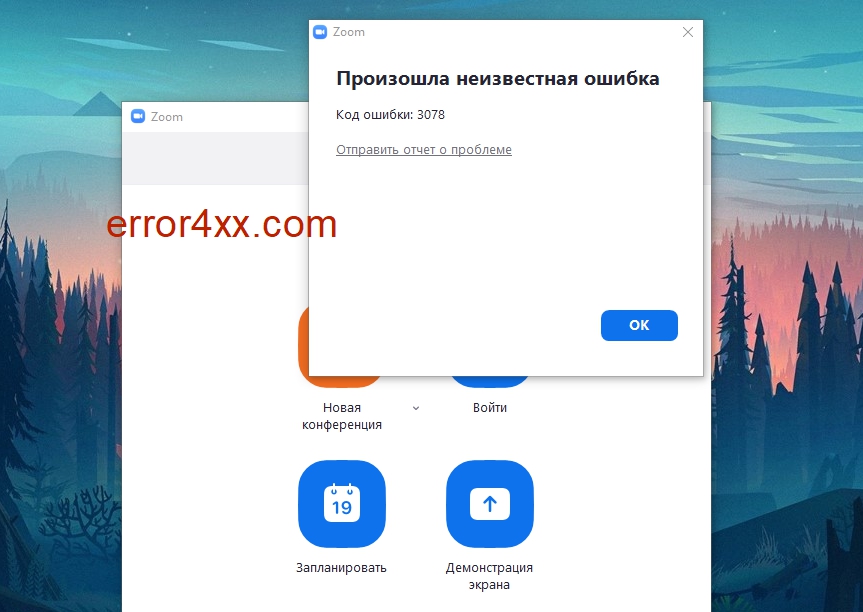
Ошибка 3078 Zoom появляется в Крыму и других регионах, которые находятся под санкциями. Обойти эту ошибку просто. В этом выпуске расскажем про эту и другие код ошибок, а также их исправление в два клика.
- Ошибка 3078 в Зум появляется при попытке «войти» в конференцию. Проще говоря, вам дали код конференции и пароль для подключения. При попытке зайти всплывает окно, как на первом скриншоте.
- Ошибка 100000403 в Zoom возникает при попытке создать конференцию. Данная ошибка аналогична веб коду 403. Смысл ошибки тот же — в вашем регионе невозможно подключиться к Zoom ввиду санкций. Такая ситуация возникает с другими сервисами, например, Play Market от Google.
Ошибка 100000403 в Zoom
- «Невозможно подключиться. Проверьте подключение к сети и повторите попытку» — возникает при попытке войти в аккаунт Zoom. По факту же, это те же санкции, только в профиль.
Невозможно подключиться. Проверьте подключение к сети и повторите попытку
Как исправить эти ошибки?
Все эти ошибки носят один характер, несмотря на то, что имеют разные названия. Связано это с санкциями на конкретный регион. К счастью, этот вопрос решает очень быстро.
Для решения проблемы вам просто нужен VPN
Мы рекомендуем использовать платный VPN, который шифрует передаваемые данные. Кроме того, с платным VPN ошибка 3078 в зуме беспокоить не будет, т.к. система работает всегда со стабильной скоростью.
Мы рекомендуем проверенный временем VPN от Hideme. За 6 лет работы ни одного сбоя и ни одной претензии. Стоимость на месяц равна стоимости одной чашки кофе. Ниже алгоритм подключения к Zoom помощью VPN.
Как обходится ошибка 3078 в Зум: инструкция:
- Заходим на сайт VPN сервиса и покупаем код для VPN: кликните здесь, чтобы перейти (кстати, по этой ссылке удалось договориться о бонусе в 10% к времени, не благодарите).
- После оплаты на почту придет код, который нужно будет ввести в программу.
- Качаем по ссылке программу для VPN (на компьютер, андроид телефон, планшет, айфон, айпад и т.д.): нажимаем здесь, чтобы перейти.
- Устанавливаем программу и запускаем ее.
- Вводим оплаченный код.
- Нажимаем подключиться.
- Заходим в Zoom.
- Радуемся, теперь ошибка 3078, а также 100000403 в прошлом.
Как установить VPN мы подробно описали в этой статье со скриншотами. Просто действуйте по инструкции.
Видео по покупке VPN и запуску Zoom, чтобы обойти ошибку 3078
Дальше по теме…
Не всегда приложения корректно работают. Некоторые пользователи Зум могут заменить на экране код ошибки 3078, особенно часто проблема возникает у жителей зарубежных стран. В этой статье будут подробно описаны все способы устранения неполадок и список альтернативных программ для проведения видеоконференций.
Ошибка 3078 в zoom выдается, когда пользователь из зарубежных стран пытается установить программу на компьютер и зайти в конференцию. На официальном сайте разработчиков указан список регионов, которые попадают под ограничения:
- Северная Корея.
- Сирия.
- Куба.
- Судан.
- Иран.
- Крым.
- Венесуэла.
- ОАЭ и другие.
Если пользователь увидел код ошибки 3078 на экране, это значит, что в данном регионе отсутствует доступ к серверам разработчиков программы. Проблему можно исправить двумя способами, каждый из них будет представлен в отдельном разделе ниже.
Если вы находитесь в Крыму
В связи с применением санкций жители Крыма и гости города Севастополя не могут пользоваться программой Зум на территории города. Если запустить приложение на экране появится информация об ошибке 3078 и доступ будет заблокирован. Единственным правильным решением будет использование программ VPN, которые осуществляют связь с сервером. Недостаток данного метода небольшие задержки видеоконференций на 1-2 секунды, но это не критично для проведения совещаний и домашнего использования.
Как исправить ошибку 3078
Исправить ошибку подключения можно при помощи перезагрузки устройства и использования программ VPN. Они есть в бесплатном доступе. Ниже подробнее рассмотрим каждый способ.
Перезагрузить подключение
При подключении к программе Зум каждому пользователю присваивается временный IP-адрес, который свободен на данный момент. Перезагрузка устройства нужна для получения нового IP-адреса, который увеличит шансы устранить ошибку 3078. На компьютере или ноутбуке необходимо перезапустить роутер и повторно выполнить подключение к интернету. На телефоне в меню настроек нужно отключить соединение, а потом заново его повторить. Этот способ срабатывает не всегда. Если со 2-3 попытки не получилось исправить ошибку нужно перейти к следующему методу.
Использование VPN-сервиса
Программа VPN обходит запреты на блокировку в стране, позволяя использовать Зум для конференций. VPN работает по принципу изменения IP-адреса на компьютере и мобильном телефоне. Сервер думает, что пользователь находится в другом регионе, который не попадает под санкции, поэтому открывает доступ к приложению Зум. Скачать и установить программу Windscribe для обхода ограничений можно по этой инструкции:
- Перейти на официальный сайт разработчика по ссылке https://rus.windscribe.com/download.
- Скачать программу для своего типа устройства и операционной системы.
- Сохранить файл и выполнить его запуск.
- Нажать клавишу « Далее» и соглашаться со всеми пунктами.
- Когда установка программы закончиться, нажать клавишу « Завершить».
- Перейдите по ссылке https://rus.windscribe.com/signup?cpid=app_windows и зарегистрируйте свой аккаунт на сайте разработчиков. Нужно указать имя пользователя и пароль, по желанию можно заполнить электронную почту.
- При входе в аккаунт необходимо выбрать из списка страну, в которой работает Зум. Если пользователь находится в Крыму, например можно указать Польшу для получения доступа в программу конференций.
- Приведите клавишу питания, в активное состояние, нажав клавишу «On».
После выполненных действий нужно повторно зайти в программу Зум. Ошибка 3078 должна исчезнуть.
Альтернативное решение
Если проблему не удается устранить после установки программы VPN и перезагрузки устройства можно использовать другие приложения, которые доступны для конкретной страны и региона:
- Skype – это программа для возможности проведения трансляций и личного общения по видеосвязи. Платформа позволяет приглашать в конференцию до 99 человек и выставлять время проведения трансляций. Пользоваться приложением можно через браузер без регистрации и скачивания.
- Discord – это приложение для личного общения и конференций от компании Discord Inc. Программа работает на всех операционных системах и поддерживает русский язык.
- Google Meet – это приложение для видеоконференций для мобильных телефонов и компьютеров. Пользователи, которые установили браузер Chrome не придется устанавливать никаких дополнительных программ, пользоваться Google Meet можно через браузер. Организатору требуется создать встречу в программе и отправить ссылку для доступа участникам мероприятия.
Эти программы заменять Зум, если вы не хотите скачивать сторонние приложения, и каждый раз включать VPN для корректной работы. Приложения работают в Крыму и других регионах, поэтому не нужно искать обходные пути для подключения к конференциям.
( 1 оценка, среднее 5 из 5 )
Перекоп.ру » Информация » Ошибка 3078 в Zoom в Крыму почему не работает и как исправить 403 код
Содержание
- VPN для подмены IP адреса на незапрещенный в Zoom
- Как выбрать VPN для подмены IP адреса в Крыму
- Настройка VPN для обхода ошибки 3078 в Zoom в Крыму
- Zoom в Крыму с помощью VPN программы для ПК
- Zoom в Крыму с помощью VPN приложения для смартфона
- Zoom в Крыму через внесение адреса VPN в настройки ОС
- Вносим VPN адрес в настройки подключения к сети в Windows
- Вносим VPN адрес в настройки подключения к сети в Android
- Zoom в Крыму через веб-версию с браузерным VPN-расширением
Приехав в Крым и попытавшись зайти в Zoom вы с вероятностью 99% увидите сообщение «Ошибка 3078» — это означает, что ваше устройство (ноутбук, планшет или смартфон) не может подключиться к серверу Zoom из-за того, что ваш крымский IP-адрес находится под блокировкой. Так как Zoom Video Communications, Inc. является американской компанией со штаб-квартирой в Калифорнии, она обязана соблюдать антироссийский режим санкций, который власти США ввели против жителей Крыма и всех кто приезжает на полуостров.
Ошибка 3078 в Zoom в Крыму как раз потому, что Республика входит в черный список территорий и регионов, заблокированных данным сервисом услуг удалённой конференц-связи. И что теперь делать тем, кто приехал на море, но работает на удаленке, или просто хочет пообщаться с родными, близкими или друзьями в Зуме? Ответ напрашивается сам собой — если крымские айпи в блэк-листе, то нужно просто воспользоваться другими айпи, чтобы исправить 403 код блокировки, и ошибка 3078 не мешала подключиться к серверам Zoom.
В этой публикации мы разберем почему не работает Zoom в Крыму и как это исправить, обойдя блокировку 403 кодом, причем для разных устройств и разными способами.
Очевидно в исправлении ошибки 3078 доступа к работе в Zoom нам поможет VPN (аббревиатура от Virtual Private Network, то есть в переводе на русский язык: «виртуальная частная сеть»), то есть инструмент, меняющий наш реальный айпи-адрес, на любой другой, который не заблокирован, то есть не относится к набору IP-адресов крымских интернет-провайдеров, попавших под американские санкции против жителей Крыма.
VPN для подмены IP адреса на незапрещенный в Zoom
И так, в 99,9% Ошибка 3078 в Zoom в Крыму будет из-за того, что все крымские айпи-адреса, назначаемые интернет-провайдерами любому подключающемуся к сети устройству (настолько ПК, ноутбук, планшет или смартфон), находятся в списке заблокированных из-за антикрымских санкций США. Это значит, что Zoom не работает именно из-за этого, и исправить Forbidden 403 код блокировки можно подменив айпи устройства, на котором пользователь запускает приложение видеочата / видеоконференции.
VPN-сервис поможет подменить реальный айпи-адрес на посторонний, находящийся за пределами Крыма и не блокируемый серверами Zoom. Фактически VPN становится посредником, или туннелем, чей айпи-адрес вы используете, работая в интернете, а ваш реальный ip остается не видим сайтам, программам и/или мобильным приложениям, которыми вы пользуетесь через VPN.
Есть несколько вариантов подмены айпи-адреса вашего устройства с помощью VPN-сервисов:
- Отдельная VPN-программа или приложение, устанавливаемые на телефон / планшет / ноутбук / настольный ПК
- Подключение к удаленному VPN-сервису с помощью прописки в настройках операционной системы адреса VPN
- VPN-расширение для браузера (Chrome, Opera, Firefox и др), если вы используете Zoom только в веб-версии
Таким образом вам необходимо первоначально выбрать подходящий VPN сервис, а затем, в зависимости от вашего устройства и предпочитаемой версии ZOOM (через приложение или через браузер), выбрать один из методов, представленных в списке выше.
Как выбрать VPN для подмены IP адреса в Крыму
Сразу стоит отметить, что на текущее время существует множество различных ВПН-сервисов разного уровня скорости и стабильности работы, как платных, так и бесплатных. Бесплатные VPN, скорее всего, будут работать по принципу «ты мне, а я тебе», то есть в момент, когда вы пользуетесь чужим айпи-адресом из какой-либо европейской страны, то «на том конце» кто-то из Европы пользуется вашим крымским айпи-адресом.
Как правило, бесплатные VPN сервисы не отличаются стабильной работой на высокой скорости, что может вызвать проблемы во время видео-конференции в Zoom, но нужно тестировать, так как есть и довольно хорошие бесплатные Virtual Private Networks!
Если надежность связи и скорость работы критично важна, то лучше выбрать проверенный платный VPN, который не подведет вас на важных переговорах или при общении с руководством, когда работая на удаленке вы отправились с семьей в Крым.
Необходимо обратить внимание, что платные VPN сервисы часто дают несколько дней бесплатного тест-драйва для проверки работы сервиса, так что найдя такой вариант, обязательно стоит им воспользоваться в случае, когда вы в Крыму всего лишь на несколько дней!
Zoom в Крыму с помощью VPN программы для ПК
Самым распространенным способом запустить Zoom в Крыму является установка на компьютер VPN программы, среди которых наиболее известны Safer VPN, ZenMate, ExpressVPN, HotSpot Shield и другие.
Изначально необходимо скачать программу для работы с VPN с официального сайта (это безопаснее, чем скачивать с тех или иных файловых хранилищ). После чего нужно выполнять ряд действий:
- запустить файл установки VPN-программы на компьютер;
- открыть программу и зарегистрироваться, указав необходимые данные (логин, пароль, емайл и тд);
- выбрать страну / континент, на айпи которых будет заменен ваш крымский ip-адрес;
- подключиться к VPN, кликнув на кнопку «Connect».
Всё, после этого ваш компьютер виртуально окажется за пределами Крыма и айпи адрес у него окажется никак не связан с крымскими интернет-провайдерами. Теперь запускайте Zoom и проверяйте насколько стабильно работает видео-связь в данном приложении.
Если ошибка 3078 в Zoom не исчезла, то попробуйте сменить в настройка программы страну / континент и переподключиться заново.
Zoom в Крыму с помощью VPN приложения для смартфона
Если у ваш смартфон работает на мобильной операционной системе Android, то вы можете воспользоваться такими приложениями как TunnelBear, Thunder VPN, CyberChost VPN и Turbo VPN. На примере последнего и разберем установку на Android.
- Идем в Google Play и ищем приложение Turbo VPN, после чего жмём “Установить”.
- Запускаем приложение Turbo VPN (соглашаемся с условиями, и затем отказываемся от платной версии).
- Выбираем в правом верхнем углу страну, от которой будет идти подключение (да, большинство стран будет доступны только в платном режиме, но бесплатный тест будет доступен в течение первых 3х суток).
- Подключаемся к выбранной стране, кликнув на иконке с морковкой и подтверждаем выбор.
- После успешного подключения в верхней части экрана смартфона приложение будет выводить активную иконку в виде ключа.
- Теперь пробуем зайти в Zoom и протестировать его работу через включенный VPN.
Чтобы выйти из режима VPN нужно снова перейти в соответствующее приложение и кликнуть на крестик.
Кстати, данное приложение также доступно для айфонов, работающих под операционной системой iOS. Кроме того, на iPhone будут работать такие приложения как VPN Master. VPN Point, Flash VPN, friGate VPN и др.
Zoom в Крыму через внесение адреса VPN в настройки ОС
Если кто-то из ваших знакомых или коллег имеет собственный VPN-сервер (или платный аккаунт) и поделился с вами доступом к нему, то вы можете внести адрес VPN в настройки операционной системы (для Windows и для Android), то есть подключиться к сети непосредственно сквозь Virtual Private Network не устанавливая никакого программного обеспечения на свой гаджет.
Вносим VPN адрес в настройки подключения к сети в Windows
Запускаем Windows, входим входим в свой профиль, после кликаем на Пуск и в открывшемся окне переходим в раздел «Параметры», где в списке настроек выбираем «Сеть и Интернет». Кстати, зайти в этот раздел можно и через системный трей (нижний правый угол экрана) кликнув по иконке «Доступ к интернету» — по клику также откроется страница настроек подключения к интернету.
- В левой части экрана в списке меню выбираем раздел «VPN» после чего кликакем на иконку-плюсик «Добавить VPN-подключение»
- Заполняем поля “Адрес подключения” и “Имя или адрес сервера”. При необходимости заполняем поля «Имя пользователя» и «Пароль» и нажимаем кнопку “Сохранить”.
Теперь достаточно выбрать созданное подключение в текущих подключениях и проверить работу видеосвязи через Zoom.
Вносим VPN адрес в настройки подключения к сети в Android
На примере смартфонов Samsung, работающих на Android, разберем процесс внесения соответствующего адрес VPN в настройки телефона.
- Заходим в настройки, кликнув по иконке в виде шестеренки, там находим раздел «Подключения», в нем в самом низу пункт «Другие настройки» и там в списке пункт «VPN».
- Так как ранее вы не создавали подключения через Virtual Private Network, то список пуст, значит необходимо кликнуть на Action menu (три точки в верхней части экрана) и появится кнопка «Добавить профиль VPN».
- В открывшемся окне вводим имя нового подключения, заполняем поле «Адрес сервера».
- После заполнения всех необходимых полей жмем на кнопку «Сохранить».
Теперь запускаем приложение Zoom на смартфоне — ошибка 3078 должна исчезнуть и теперь можно пользоваться сервисом видео-конференеций в Крыму как из любой другой точки России.
Zoom в Крыму через веб-версию с браузерным VPN-расширением
Если вы пользуетесь только веб-версией ZOOM, то в Крыму вам выскочит ошибка в виде 403 кода на сайте Zoom, чтобы исправить эту проблему вам вполне достаточно будет установить в своем браузере одно из VPN-расширений, которые можно скачать прямо в интерфейсе браузера.
Например, если вы пользуетесь Google Chrome, то можно пойти таким путем:
- Запускаете браузер Chrome, и переходите по ссылке https://chrome.google.com/webstore/category/extensions — на данный момент в каталоге расширений Google Chrome довольно много разных VPN-сервисов, например, TouchVPN, ZenMate, 1clickVPN, Express VPN, Flash VPN и др
- Выбираете подходящие по описанию расширение и кликаете по нему, после чего откроется страница с оценками/рейтингов данного браузерного расширения с кнопкой «Установить», кликаете и в вашем браузере появляется VPN-расширение, позволяющее подменить ваш крымский айпи-адрес и работать в Zoom в Крыму через веб-интерфейс, исправив код 403, блокирующий доступ к сервису видеоконференций!
Обратите внимание, что данный способ выгоден тем, что ваш компьютер по прежнему работает из под крымского айпи, а подменен только ip-адрес, через который ваш браузер Google Chrome подключен к серверам Zoom!
Чтоб удалить новое расширение из браузера вам необходимо кликнуть по кнопке Action menu (три точки в верхней части окна браузера, причем вне зависимости от того в какой операционной системе вы работаете, будь-то Windows или MacOS) — выбирать пункт «Дополнительные инструменты» и раскрывшемся подменю выбираете пункт «Расширения» — откроется страница chrome://extensions/ с формой поиска по установленным браузерным расширениям. На данной странице есть возможность либо отключить расширение, либо совсем его удалить!


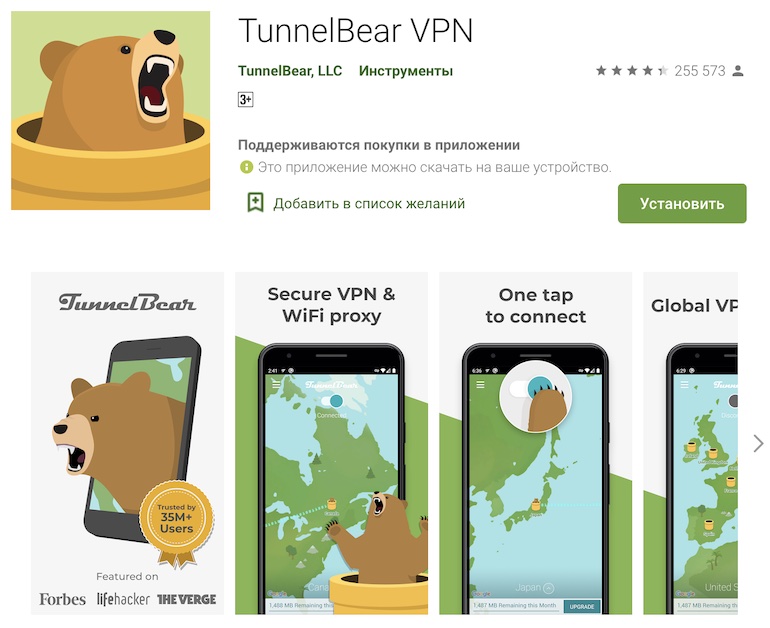
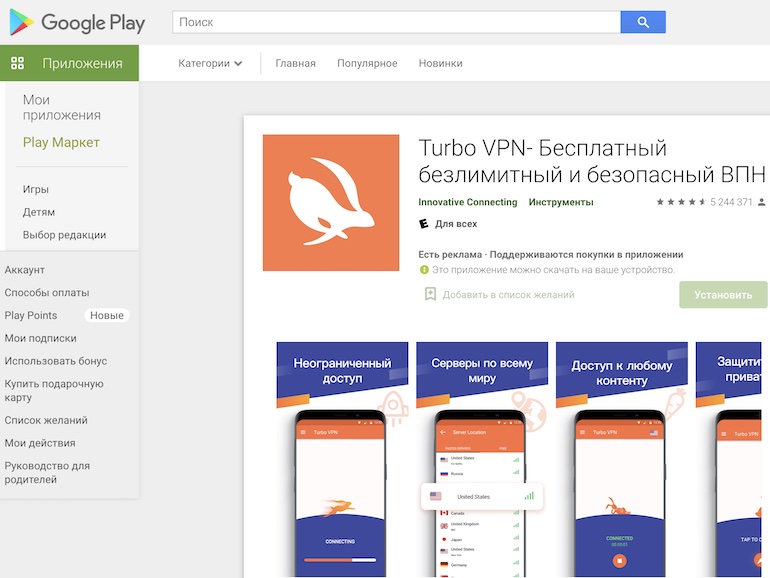
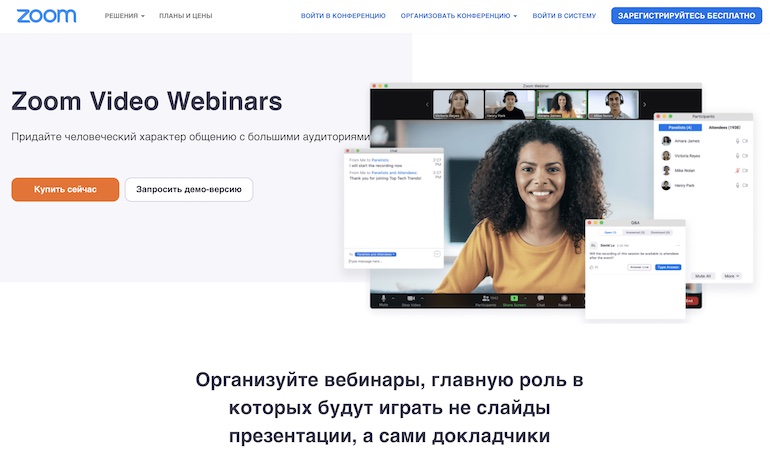
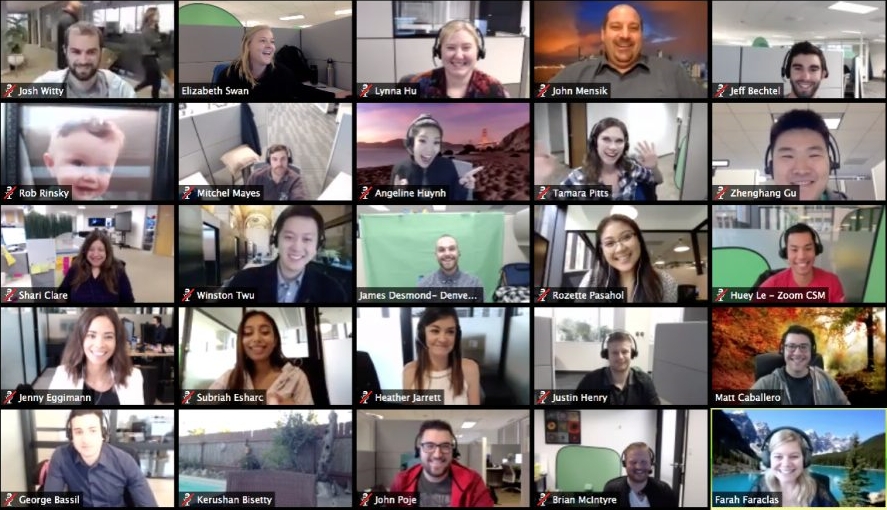 Вернитесь на главную страницу и выберите «Мой аккаунт».
Вернитесь на главную страницу и выберите «Мой аккаунт».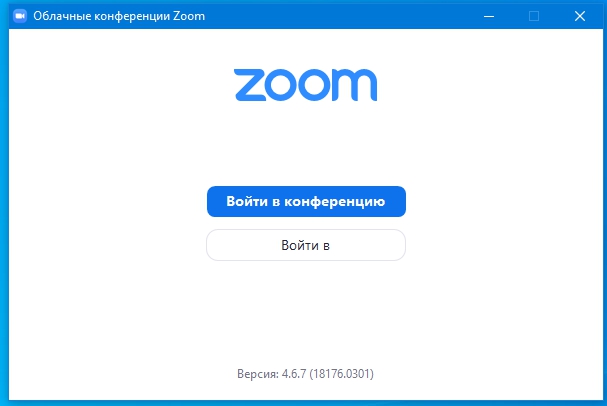 Если нужно подключиться к уже созданной беседе, выберите «Войти в конференцию» или «Войти в», чтобы авторизоваться под личным аккаунтом.
Если нужно подключиться к уже созданной беседе, выберите «Войти в конференцию» или «Войти в», чтобы авторизоваться под личным аккаунтом.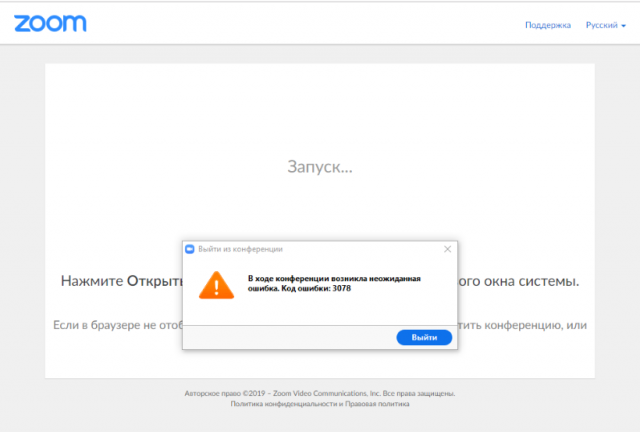 Ошибка 3078 — сигнализирует о том, что при включенном ВПН подключение к конференции происходит через местный IP. Закройте Зум, перезапустите VPN и подключитесь к серверу в другой стране. В ExpressVPN попробуйте добавить Zoom в список ярлыков, чтобы запустить программу непосредственно через клиент.
Ошибка 3078 — сигнализирует о том, что при включенном ВПН подключение к конференции происходит через местный IP. Закройте Зум, перезапустите VPN и подключитесь к серверу в другой стране. В ExpressVPN попробуйте добавить Zoom в список ярлыков, чтобы запустить программу непосредственно через клиент.